Отчет "Сверка с агрегаторами"
Введение
Мы разработали процедуру в системе Юпитер, которая автоматически проверяет эксель-файлы, присланные агрегаторами, такими как Delivery Club и Яндекс.Еда. Затем она сравнивает перечисленные в отчетах заказы с данными из Юпитера. Результатом является подробный отчет, содержащий все заказы за определенный период.
Что так особенного в этой функции? Мы выделяем заказы красным цветом в отчете в следующих случаях:
* Если заказ присутствует в Юпитере, но отсутствует в отчете от агрегатора (или наоборот).
* Если сумма заказа не совпадает.
* Если комиссия по заказу отличается.
Теперь вы сможете быстро и легко проверить, есть ли расхождения в отчетах от агрегаторов. Это поможет вам точно определить, все ли заказы были оплачены и избежать потерь.
Видеоинстукции
Запуск программы
Обращаем ваше внимание, что отчёт присутствует только в новой версии программы!
Помещаем файл с данными, полученными от агрегатора, например, по пути C:\JP\JUPITER\REPORTS\ЯНДЕКС.xlsx. Запускаем ярлык Склад_11.7, входим под той же учетной записью, как в обычном складе, если есть пароль. Если пароль не используется, вход произойдет автоматически.
Идем в раздел Доставка –> Отчеты по доставке –> Сверка с агрегатором (Яндекс Еда, Delivery Club).
Параметры отчёта
Далее заполняем форму. Выбираем с кем сверка, Яндекс или Деливери. Файл с отчетом агрегатора – выбираем файл с данными, который предоставил агрегатор. При этом ищем этот файл не на Локальный диск (С), а на С на *Имя вашего компьютера*. В правой части окна появляется список папок на этом диске. Идем по пути до папки, в которую положили файл с данными от агрегатора, \JP\JUPITER\REPORTS\ЯНДЕКС.xlsx. Поля Формат, Период, Наше юр. лицо, Торговые залы заполняются автоматически. Выбираем Внешний шаблон -> В EXCEL
Переходим во вкладку Комиссия. В этой вкладке поля заполняются один раз, т.е. каждый раз при формировании отчета сюда заходить не обязательно. Открываем Источник №1, выделяем пробелом нужные источники. Для раздела Яндекс выбираем все источники, в наименовании которых есть слово «Яндекс». Для раздела DeliveryClub – источники, в наименовании которых есть слово «DeliveryClub».
Нажимаем Утвердить.
Далее в полях %наш курьер и %чужой курьер заполняем процент комиссии агрегатору при использовании собственного курьера или курьера агрегатора соответственно.
Нажимаем Выполнить.
Итоговый отчёт
Розовые столбцы показывают данные, полученные от Агрегатора, белые – данные в Юпитере.
Красным шрифтом выделены обнаруженные расхождения. В последних трех колонках справа показывается были ли расхождения, и если были, по каким именно данным, например:
* Заказ отсутствует Агрегатор\Юпитер. Это означает, что заказ был оформлен и отправлен, но по каким-то причинам не был учтен в системе Агрегатора, например, был им отменен. Если заказ отсутствует по данным Юпитера, значит, заказ Агрегатором был отправлен, но по каким-то причинам не был загружен в Юпитер, например, заказ был отправлен, когда рабочий день на точке еще не был открыт.
* Сумма заказа - сумма без вычета комиссии Агрегатору по данным Юпитера и Агрегатора. К перечислению - сумма заказа после вычета комиссии по данным Юпитера и Агрегатора.
* Комиссия Агрегатор - сумма перечислений Агрегатору в соответствии с процентом комиссии по данным Юпитера и Агрегатора.
Система JUPITER www.jupiter.systems (с) 2024г.

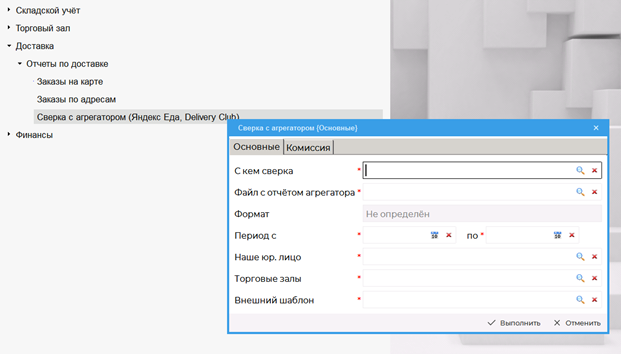
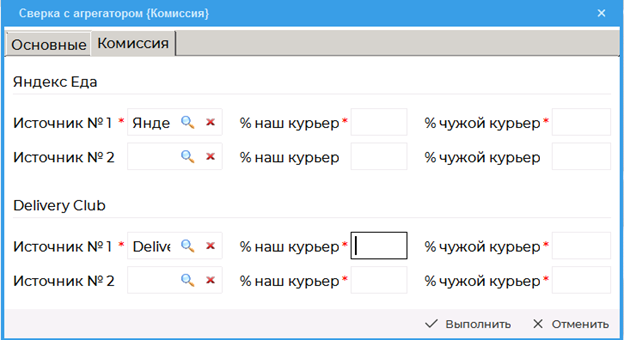
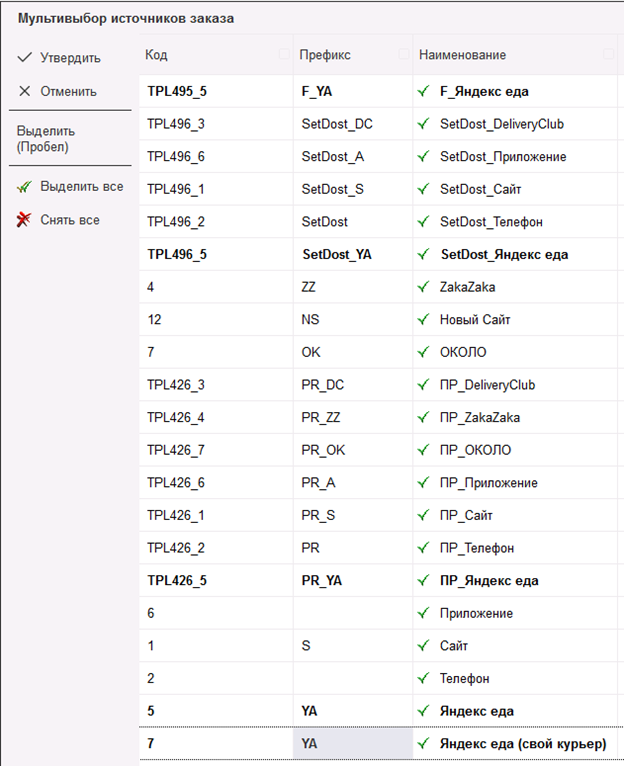
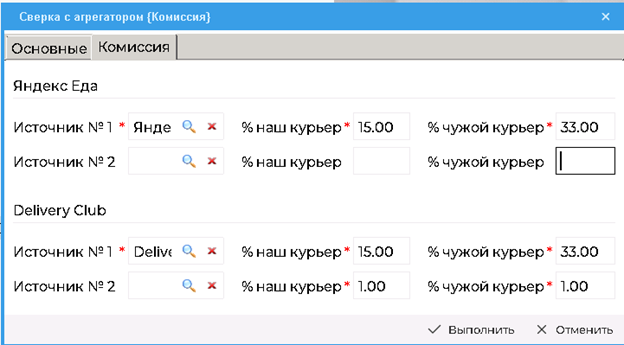
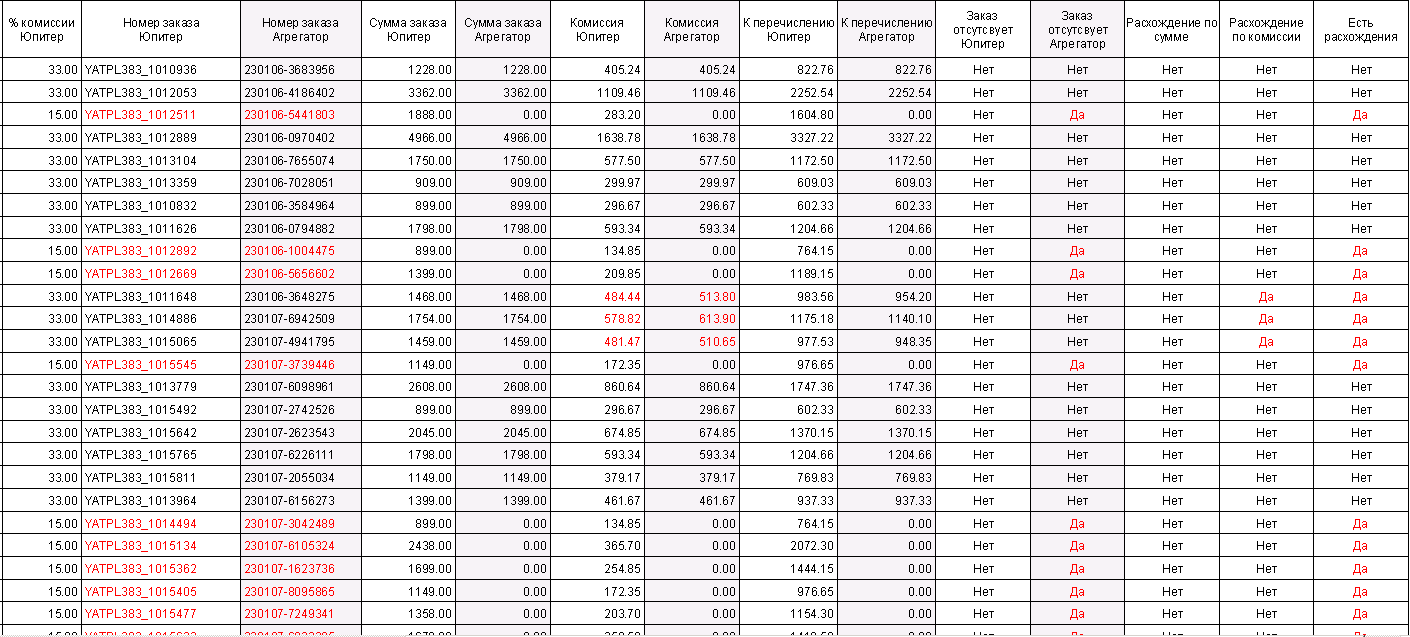
Нет комментариев